Å revidere skisser er et avgjørende steg i digital maleri, spesielt når du jobber med Photoshop. Det gir deg muligheten til å finjustere proporsjoner, former og detaljer i dine første utkast. I denne opplæringen vil du lære hvordan du optimaliserer skissen din ved hjelp av Photoshop og forbereder den for maling med farger. Forbered deg på å være kreativ og gi karakteren din mer dybde og uttrykk.
Viktige innsikter
- Ved å finjustere former og proporsjoner vil du kunne forbedre skissen din betydelig.
- En strukturert arbeidsflyt hjelper deg med å jobbe mer effektivt og oppnå bedre resultater.
- Bruken av referanser er avgjørende for å fremstille karakteren realistisk.
Trinn-for-trinn guide
For å effektivt revidere skissen din i Photoshop, følg disse trinnene:
1. Importer skissen
Begynn med å importere skissen din til Photoshop. Sørg for at den er godt synlig. Det kan være nyttig å organisere den i en egen mappe for å kunne finne referansene lettere senere.
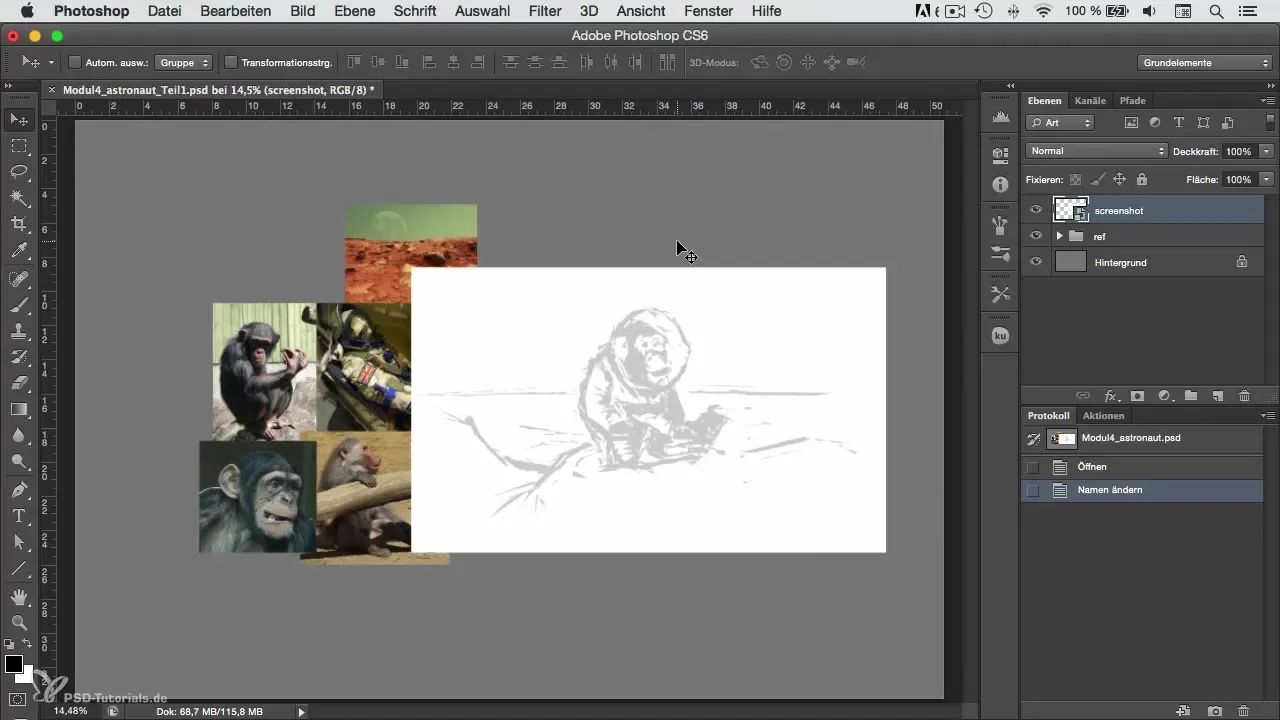
2. Bruk rasterlag
For å forbedre synligheten av skissen, rasteriser laget og sett det til "Multiplisere". Denne metoden sørger for at skissen er bedre integrert i bakgrunnen og hjelper deg å se arbeidstrinnene dine tydeligere.
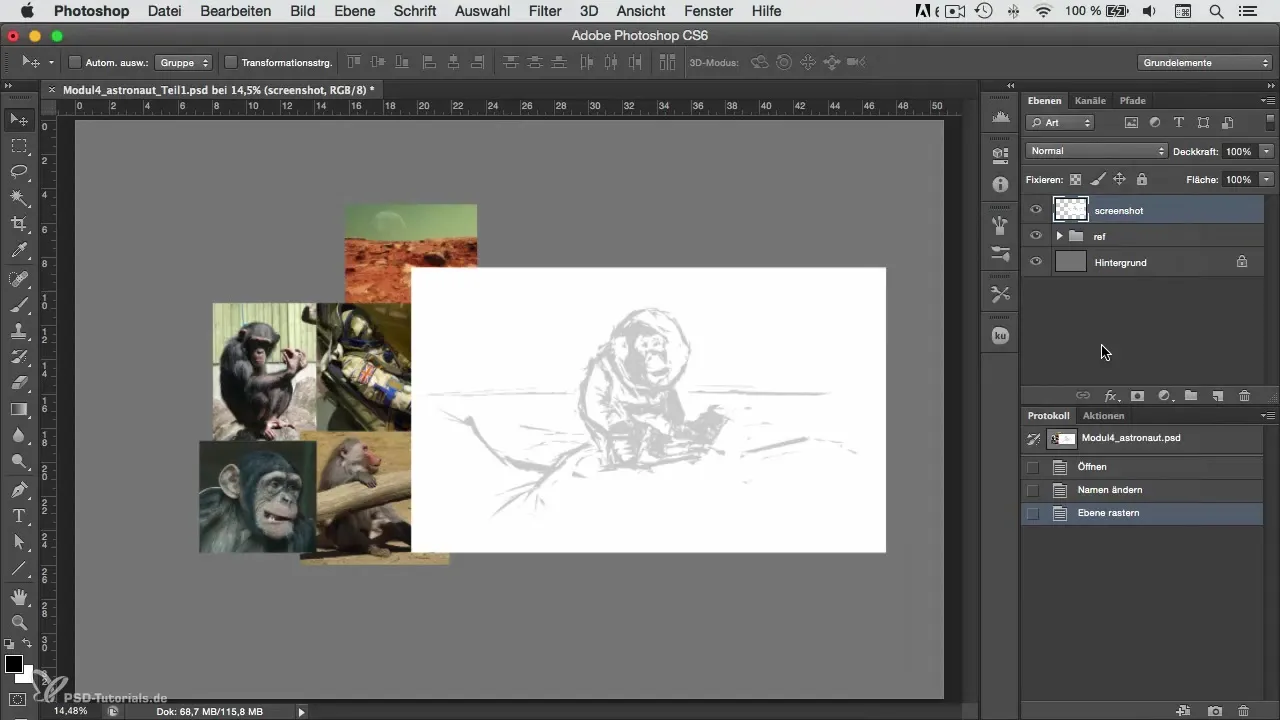
3. Juster metning
Senke metningen på skissen din, slik at du først jobber i svart-hvitt. På denne måten kan du bedre fokusere på de grunnleggende tonene før du begynner å påføre farge.
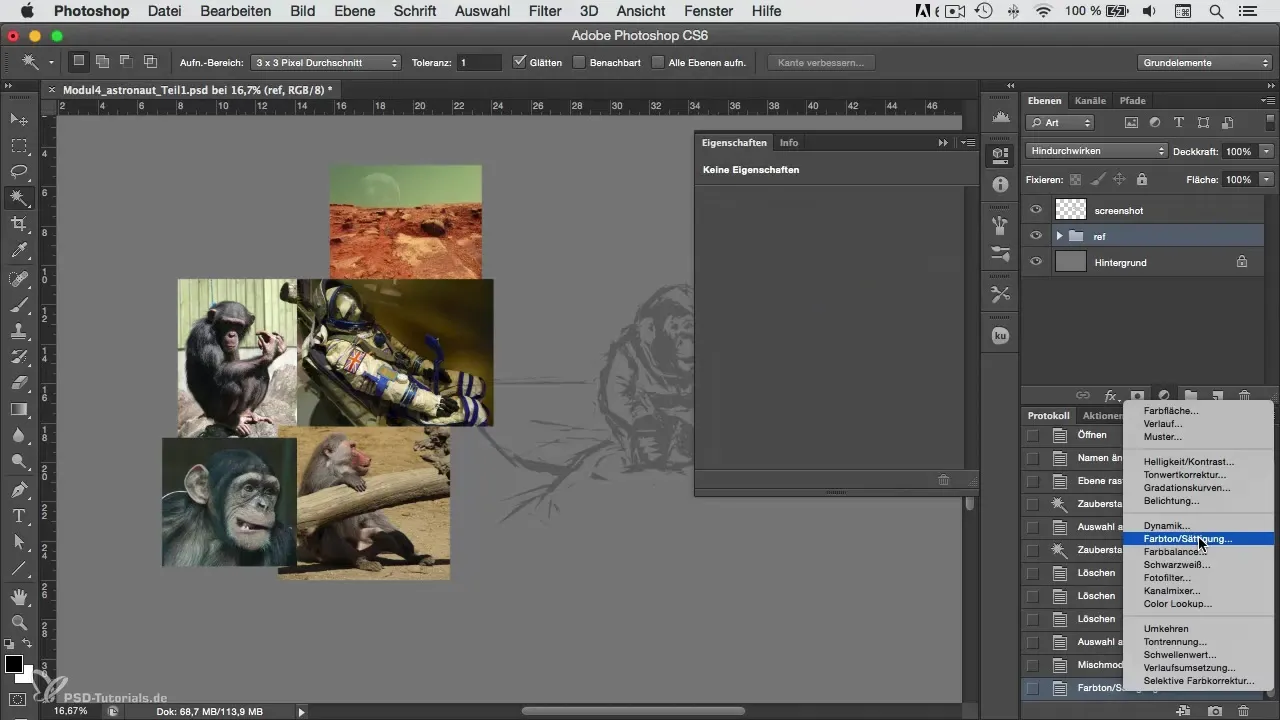
4. Opprett nytt lag for revisjoner
Opprett et nytt lag i Photoshop og velg en passende pensel for å overarbeide de grove konturene til karakteren din. Sørg for at kantene ikke er for fluffy, og finpuss konturene for å gjøre formene tydeligere.
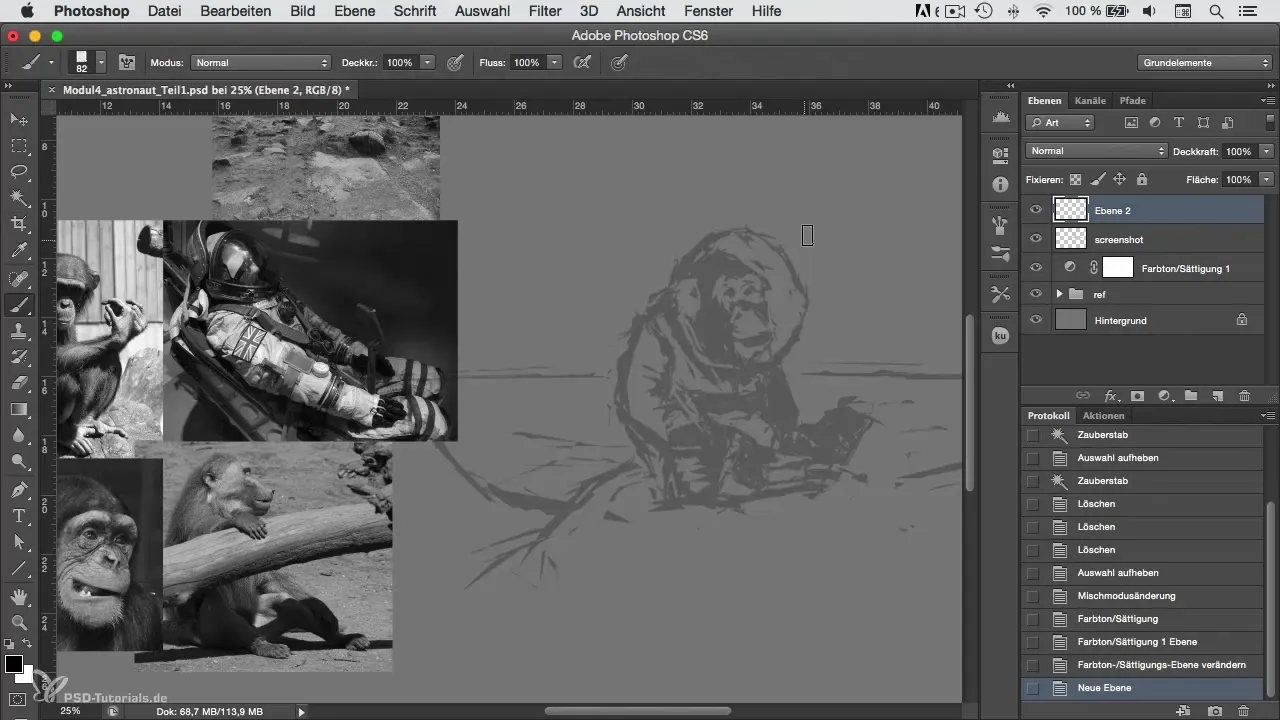
5. Arbeid med detaljer
Fokuser på viktige detaljer, som for eksempel metallringer eller andre karakteristiske trekk. Disse nyansene gir karakteren din mer dybde og gjør at designene oppfattes klarere.
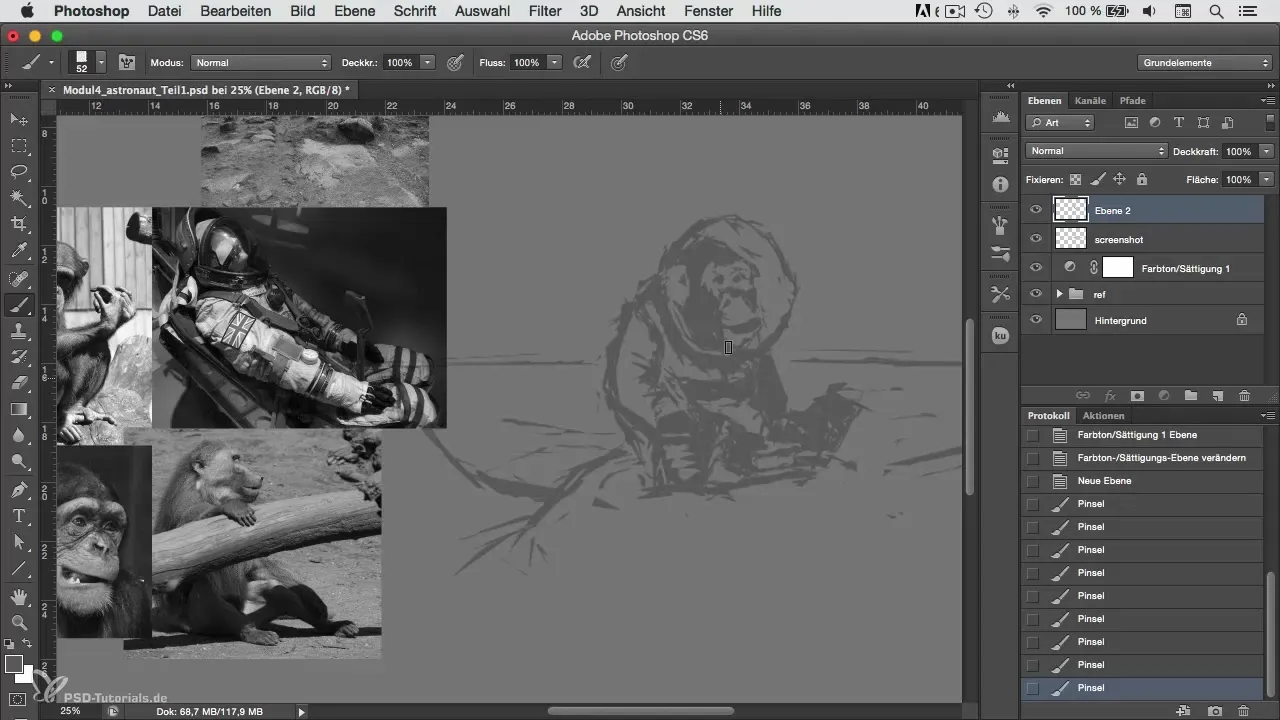
6. Sjekk proporsjoner
Sørg for at proporsjonene til karakteren din er korrekte. Det betyr at du må nøye undersøke hodet, øynene og andre viktige ansiktstrekk, og justere dem om nødvendig for å oppnå et realistisk utseende.
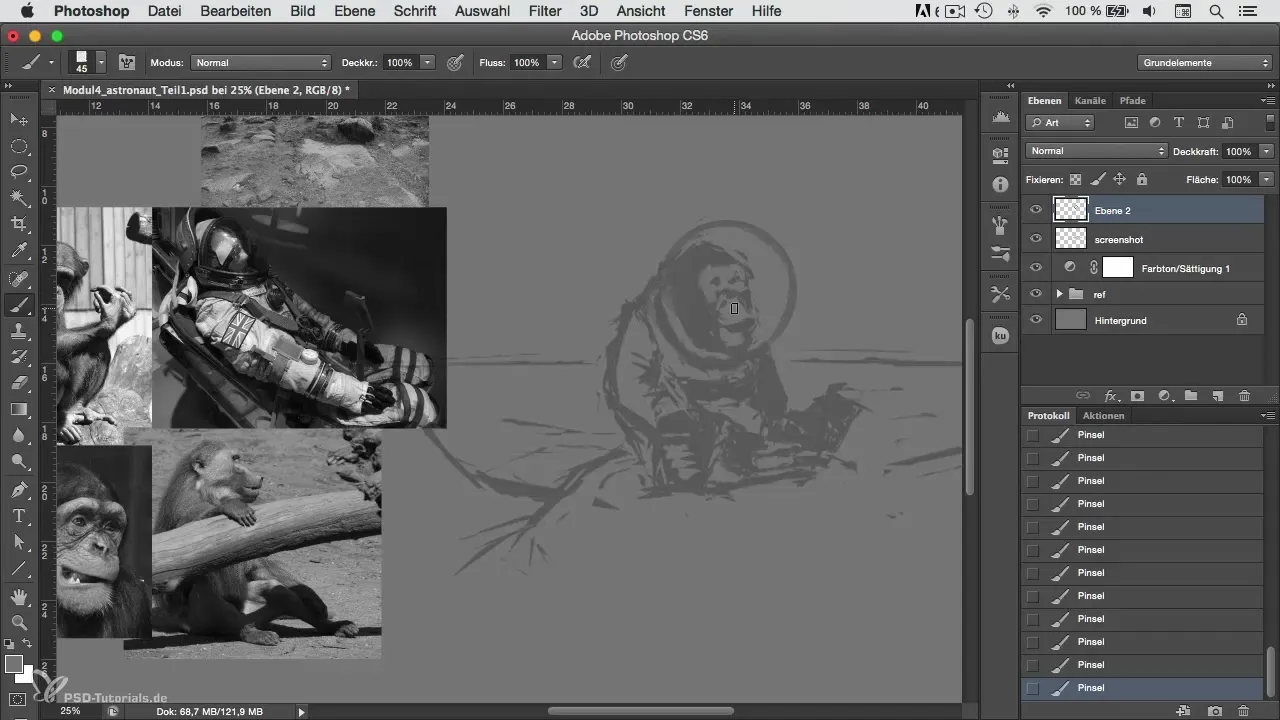
7. Bruk referanser
Å søke etter referansebilder er en viktig del av den kreative prosessen. Bruk bilder av lignende karakterer eller design for å hente inspirasjon. Sørg for å ikke bruke bilder som er beskyttet av opphavsrett.
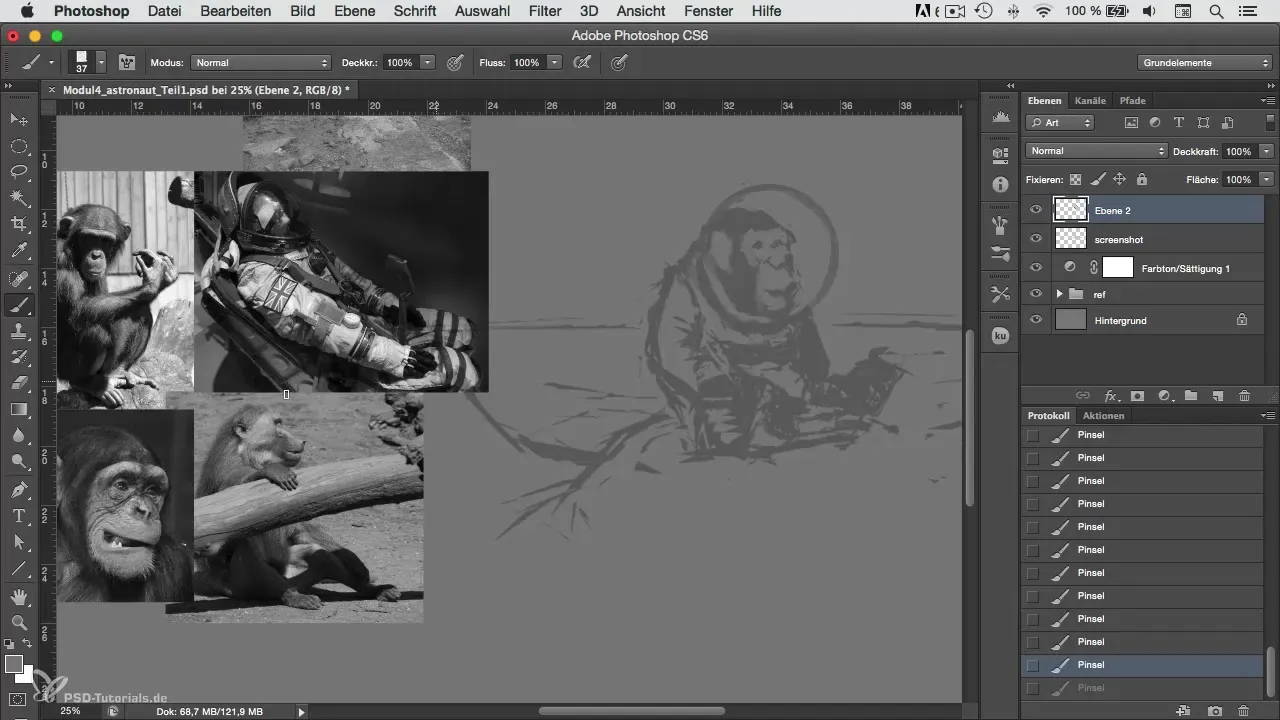
8. Definer former og silhuetter
Eksperimenter med forskjellige former og silhuetter. Bruk lys og skygge for å gi karakteren din dimensjon. Dette hjelper deg med å forsterke den visuelle dybden før du begynner med fargene.
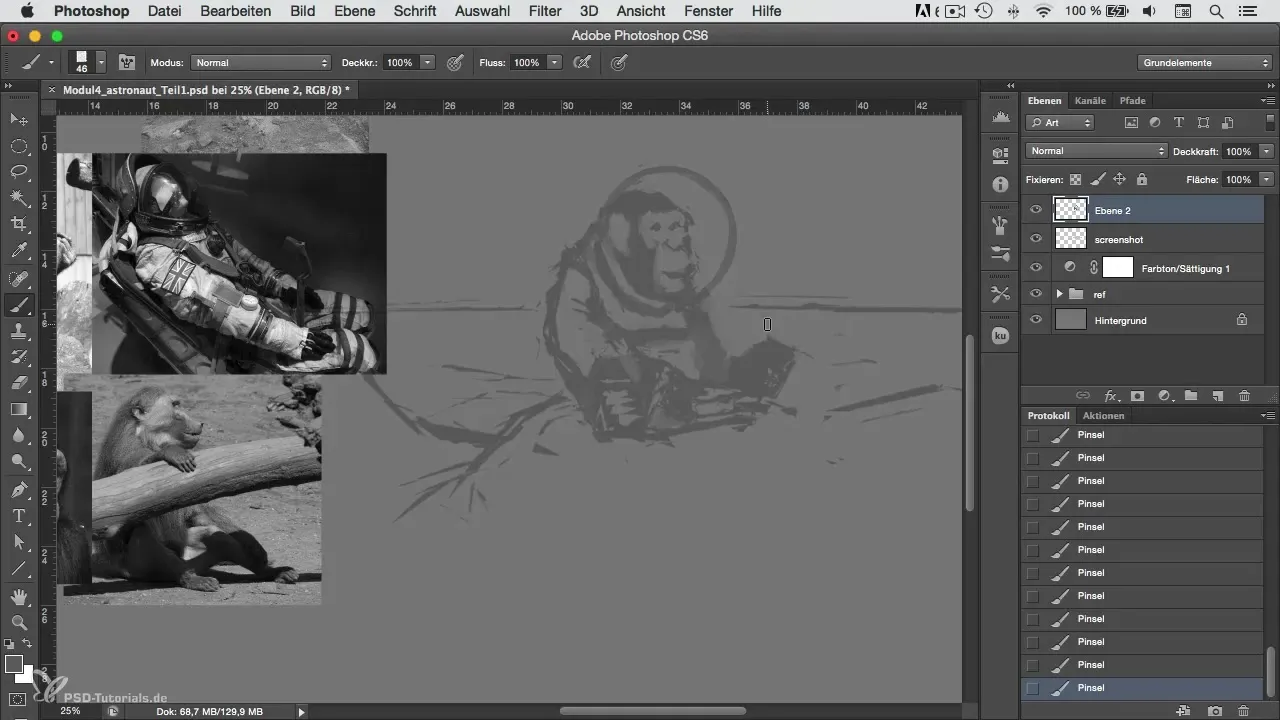
9. Legg til nye elementer
Om nødvendig, legg til nye elementer til karakteren din, som et belte eller ekstra rustningsdeler. Disse detaljene kan være avgjørende for hvor realistisk og spennende det endelige bildet ser ut.
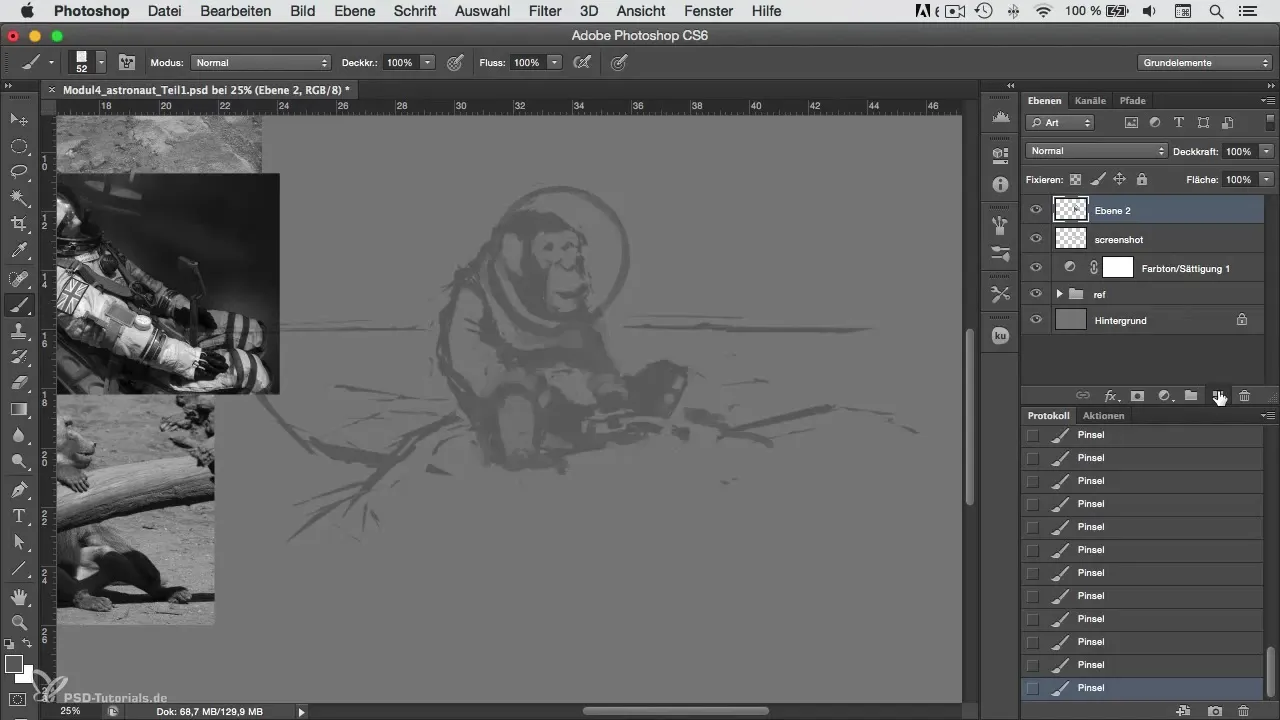
10. Gjør de siste justeringene
Før du lagrer det endelige bildet, gå over alle detaljer og områder igjen. Gjør eventuelt flere justeringer eller forbedringer for å få bildet til å se best mulig ut.
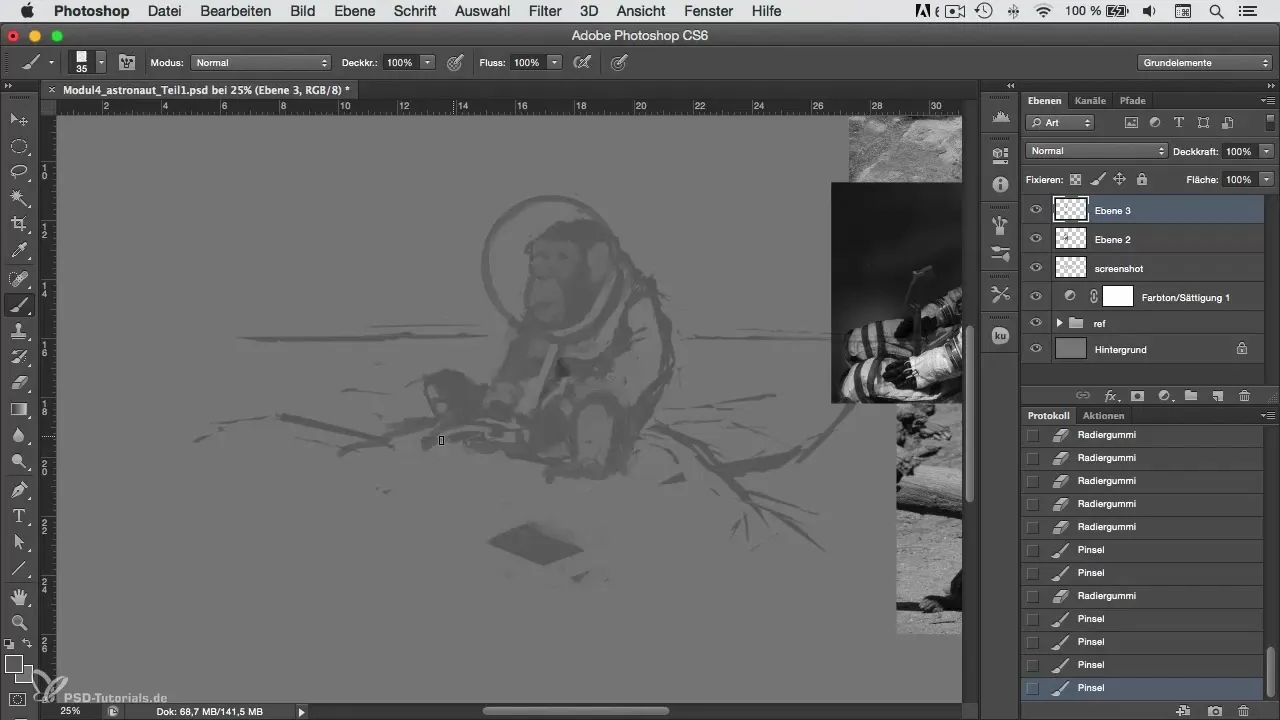
Sammendrag - Karakter-maleri i Photoshop: Hvordan revidere en skisse
Å revidere skissen din i Photoshop er en kreativ prosess som hjelper deg å få karakteren din til liv. Ved å bruke de riktige teknikkene for redigering av proporsjoner, former og detaljer kan du lage et imponerende endelig kunstverk.
Vanlige spørsmål
Hva er det første steget når man reviderer en skisse?Det første steget er å importere skissen din til Photoshop.
Hvordan kan jeg forbedre synligheten av skissen min?Du kan sette skissen til "Multiplisere" for å gjøre den bedre synlig i bakgrunnen.
Hvorfor er det viktig å jobbe i svart-hvitt?Det å jobbe i svart-hvitt hjelper deg å tydelig se de grunnleggende tonene før du legger til farge.
Hvordan finner jeg gode referansebilder?Bruk online søk etter spesifikke emner og sørg for at du ikke bruker bilder som er beskyttet av opphavsrett.
Hvordan kan jeg sjekke proporsjonene i skissen min?Bruk hjelpelinjer og sammenlign dimensjonene på forskjellige elementer for å sikre at de passer godt sammen.


